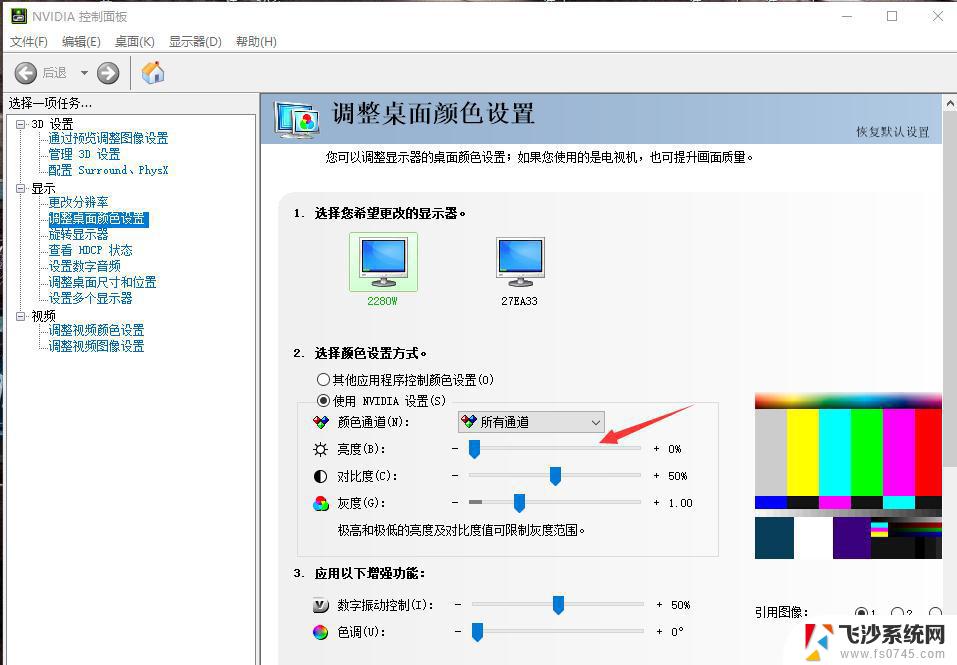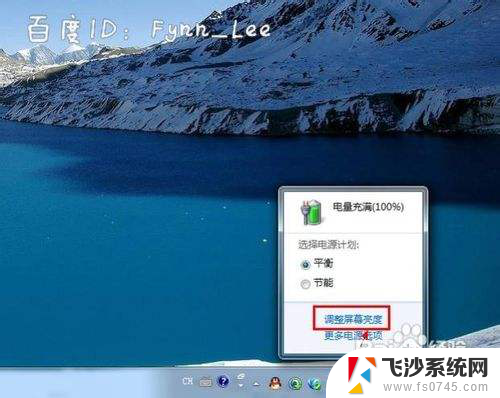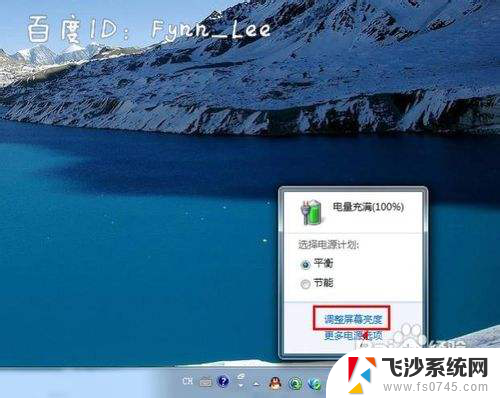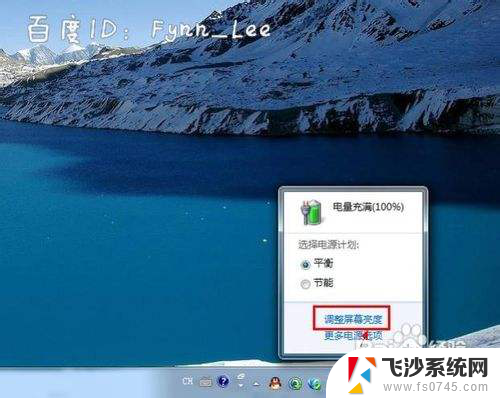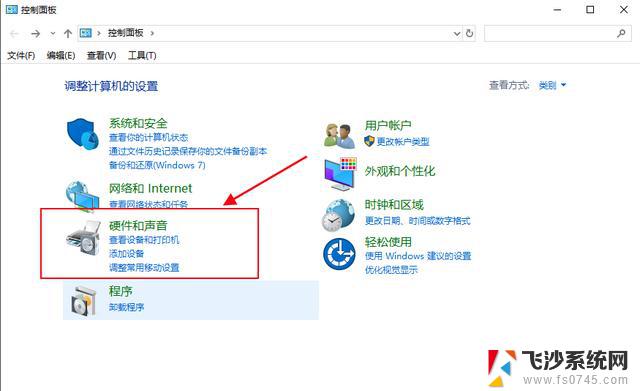怎样调亮笔记本电脑的亮度 如何减小笔记本电脑屏幕亮度
更新时间:2023-12-21 11:51:31作者:xtang
笔记本电脑已经成为了我们生活中必不可少的工具之一,随着使用时间的增长,我们有时会发现笔记本电脑的屏幕亮度过高,给我们的视觉体验带来了一定的不适。为了避免眼睛疲劳和视力问题的发生,我们需要学会如何调亮笔记本电脑的亮度,以及怎样减小屏幕的亮度。在本文中我将分享一些简单实用的方法,帮助大家解决这些问题,提升使用笔记本电脑的舒适度和体验。
方法如下:
1.其实在笔记本上面有可以调整亮度的快捷键。只要搭配FN功能键再按住F1-F12中的调整亮度的键(一般是有调整亮度的标志),就可以快键的调整屏幕亮度。

2.当然也可以右击任务栏右侧的电源按钮,会弹出调整屏幕亮度的选项。
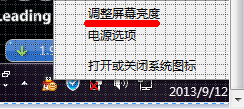
3.还有一种方法就是万能的控制面板。通过开始菜单中的控制面板里面的电源选项,可以直接调整电脑的亮度。当然也可以使用win+x快键键打开移动中心调整亮度。
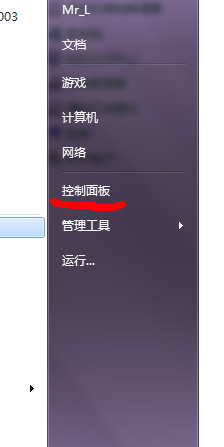

以上就是如何调亮笔记本电脑的亮度的全部内容,如果有不清楚的用户,可以参考以上小编的步骤进行操作,希望对大家有所帮助。